Sie wollen vom Mac Programme deinstallieren? Da gibt es mehrere Wege. In diesem Tipp zeigen wir Ihnen, wie Sie vom Mac Anwendungen löschen und damit Ihren Mac aufräumen.
Mac OSX Programme löschen
1. Der Standard-Weg, um eine Anwendung vom Mac zu entfernen führt über den Ordner Programme. Den öffnen Sie über den Finder.
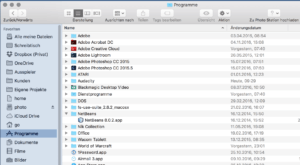
2. Suchen Sie im Ordner das Programm, das Sie löschen möchten. Falls das Programm einen eigenen Unterordner hat, öffnen Sie diesen. Sehen Sie dann nach, ob die Anwendung einen eigenen Deinstaller hat.
Falls ja, klicken Sie doppelt darauf und folgen Sie den Anweisungen im Deinstaller. (Achtung: Bei Adobe-Programmen ist der Deinstaller gut versteckt).
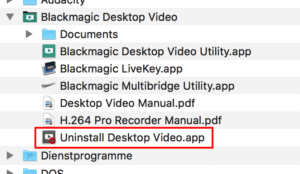
3. Falls das Programm keinen eigenen Installer hat, klicken Sie als nächstes mit der rechten Maustaste (oder zwei Fingern auf dem Touchpad) auf die Anwendung. Wählen Sie dann In den Papierkorb legen.
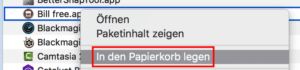
4. Gegebenenfalls müssen Sie anschließend zum Deinstallieren Ihr Admin-Kennwort eingeben und mit einem Klick auf Ok bestätigen.
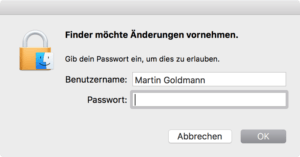
5. Nach dem Löschen des Programms sollten Sie den Papierkorb leeren. Dazu mit der rechten Maustaste auf das Papierkorb-Symbol klicken und Papierkorb entleeren wählen.

Apps über das Launchpad löschen
Ein weiterer Weg, Programme vom Mac zu entfernen führt über das Launchpad.
1. Öffnen Sie das Launchpad mit einem Tastendruck auf [F4].
2. Sobald die Programme zu sehen sind halten Sie die Taste [alt] (auch [option] genannt) gedrückt.
3. Die Programmsymbole fangen an zu wackeln und deinstallierbaren Apps zeigen ein kleines X links oben am Symbol.
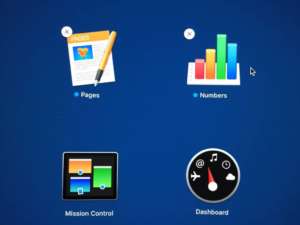
4. Um eine App zu löschen klicken Sie danach auf das X und bestätigen anschließend die Rückfrage mit einem Klick auf Löschen.
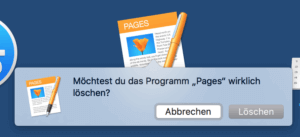
Mehr Tipps zum Löschen von Programmen
Ein paar Tipps sollten Sie vor dem Löschen beachten:
falls es sich um ein nicht im Appstore gekauftes Programm handelt, stellen Sie sicher, dass Sie alle notwendigen Lizenz-Informationen besitzen, falls Sie das Programm erneut installieren wollen.
sofern Sie das Programm im Appstore oder bei Diensten wie Steam erworben haben, können Sie es jederzeit wieder installieren.
je nach Programm können Sie mit dem Löschen viel Speicherplatz auf dem Mac sparen